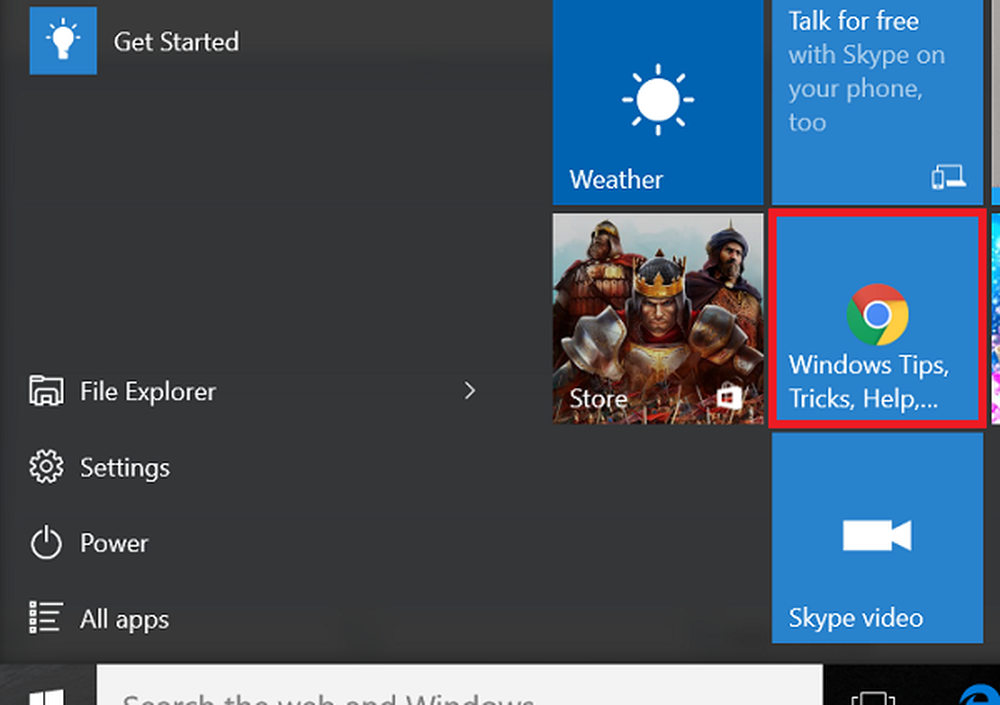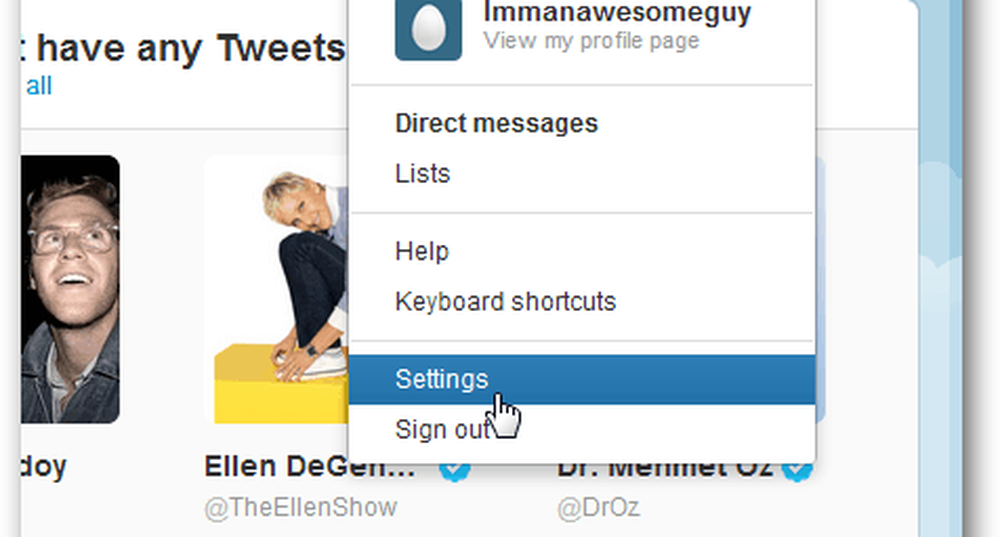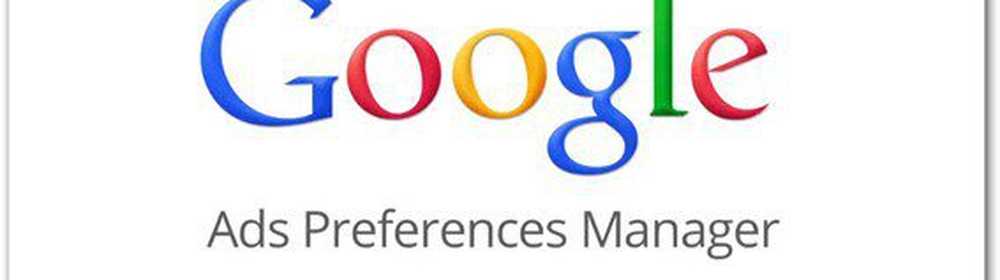Slik viser du permanent nedlastingsknappen i Firefox

Viser Nedlastinger knappen bare når det er nødvendig sparer rom på verktøylinjen, noe som er nyttig hvis du har en mindre skjerm eller vil gjøre nettleservinduet mindre.
I dag viser vi deg hvordan du får tilgang til nedlastingene dine uten knappen og to måter å permanent vise Nedlastinger knappen på verktøylinjen.
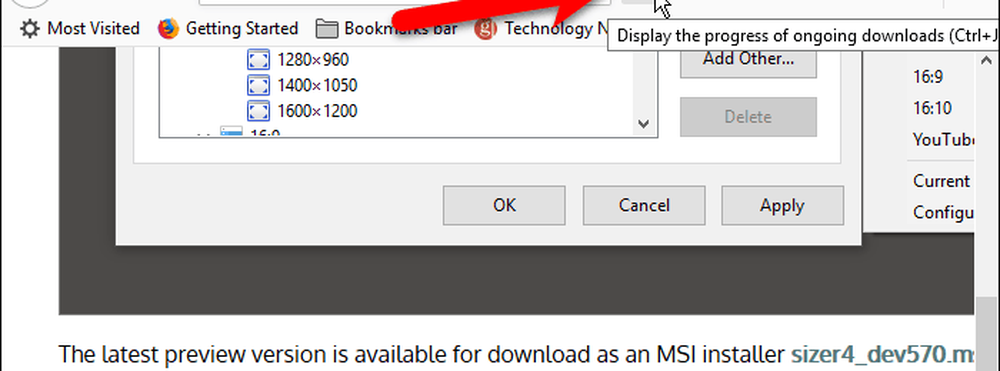
Få tilgang til nedlastinger via Firefox-menyen
Du kan få tilgang til nedlastingene dine ved hjelp av Firefox-menyen. Vi viser deg hvordan i tilfelle du bestemmer deg for at du ikke vil vise Nedlastinger knappen på verktøylinjen.
Gå til Firefox-menyen og velg Bibliotek.
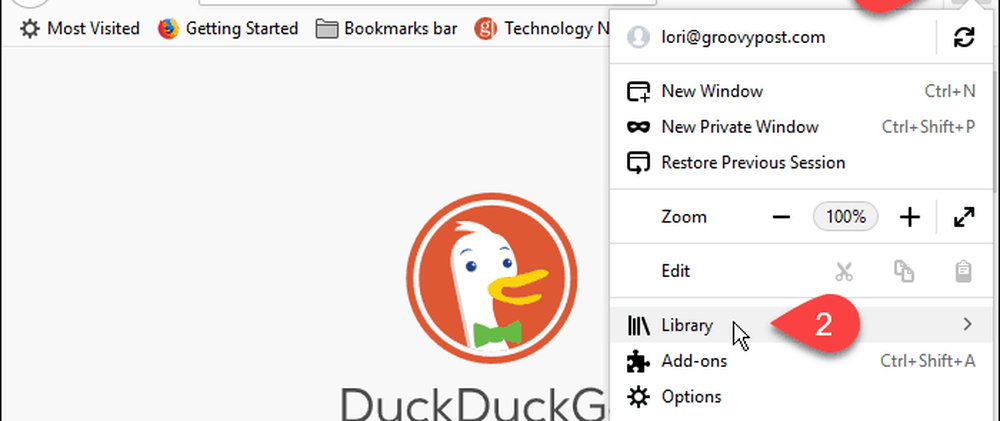
Deretter velger du Nedlastinger på Bibliotek Meny.
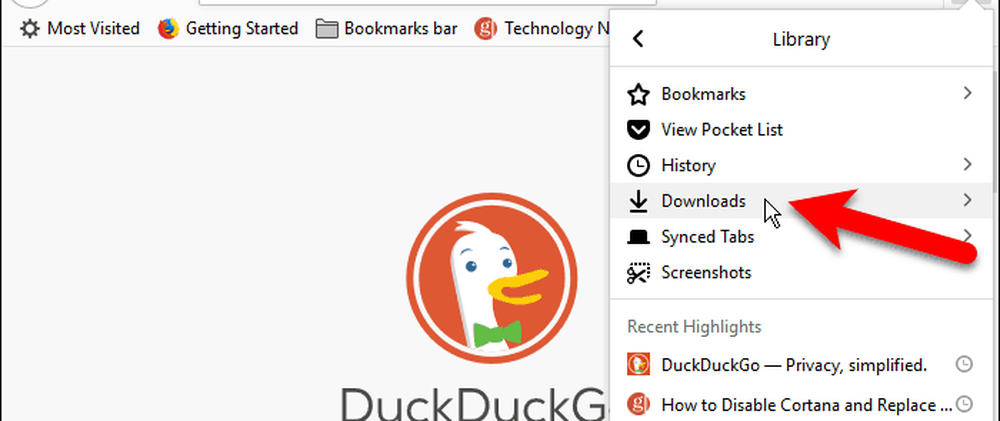
En liste over nedlastinger vises på Nedlastinger Meny. Høyreklikk på en nedlasting for å åpne den inneholdende mappen, gå til nedlastingssiden, kopier nedlastingslinken, eller fjern nedlastingen fra historien.
Du kan også fjerne alle nedlastinger ved å høyreklikke på ett element.
De Vis alle nedlastinger alternativ på bunnen av Nedlastinger menyen lar deg også få tilgang til og administrere nedlastingene dine.

Hvis du klikket Vis alle nedlastinger på Nedlastinger menyen, den Bibliotek dialogboksen viser. Du kan utføre de samme handlingene på nedlastingene dine som du kunne på Nedlastinger Meny. En fordel med Bibliotek dialogboksen er du kan raskt fjerne alle nedlastingene dine ved å klikke Klare nedlastinger i øverste høyre hjørne av dialogboksen.
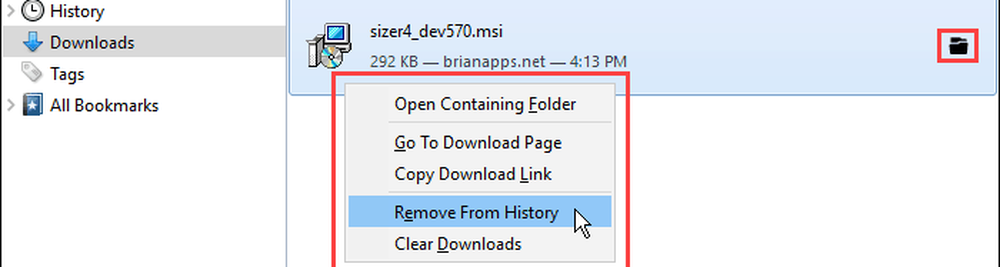
Permanent Vis nedlastningsknappen ved å tilpasse verktøylinjen
Du kan lage Nedlastinger knappen vises permanent ved å tilpasse verktøylinjen.
Gå til Firefox-menyen og velg Tilpass.
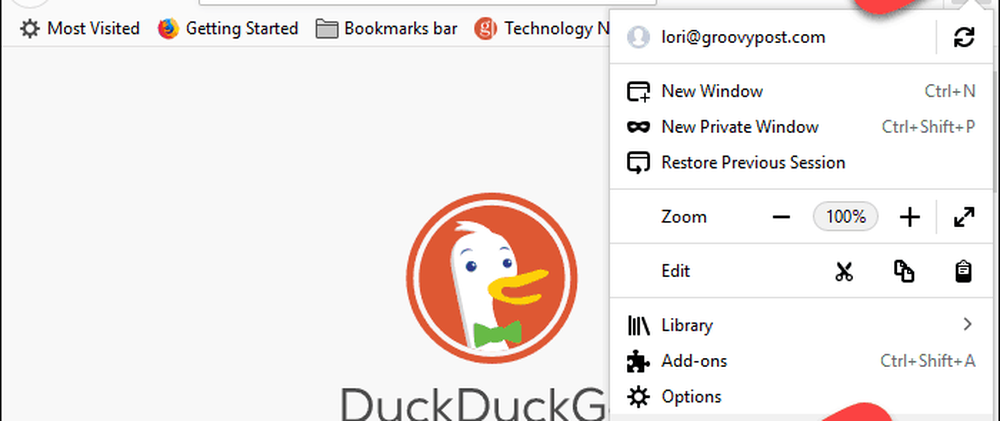
De Nedlastinger knappen viser midlertidig på verktøylinjen. Men det går bort når du er ferdig med å tilpasse verktøylinjen med mindre du gjør den permanent.
For å gjøre det, klikk på Nedlastinger knapp. Deretter sjekker du Skjul automatisk boks på den lille popupen.
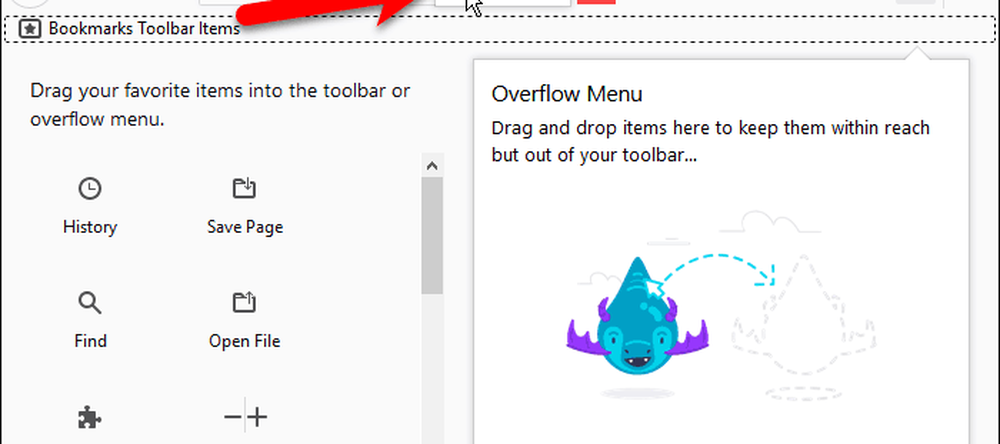
Klikk Ferdig å godta endringen og lukke Tilpass Firefox tab.
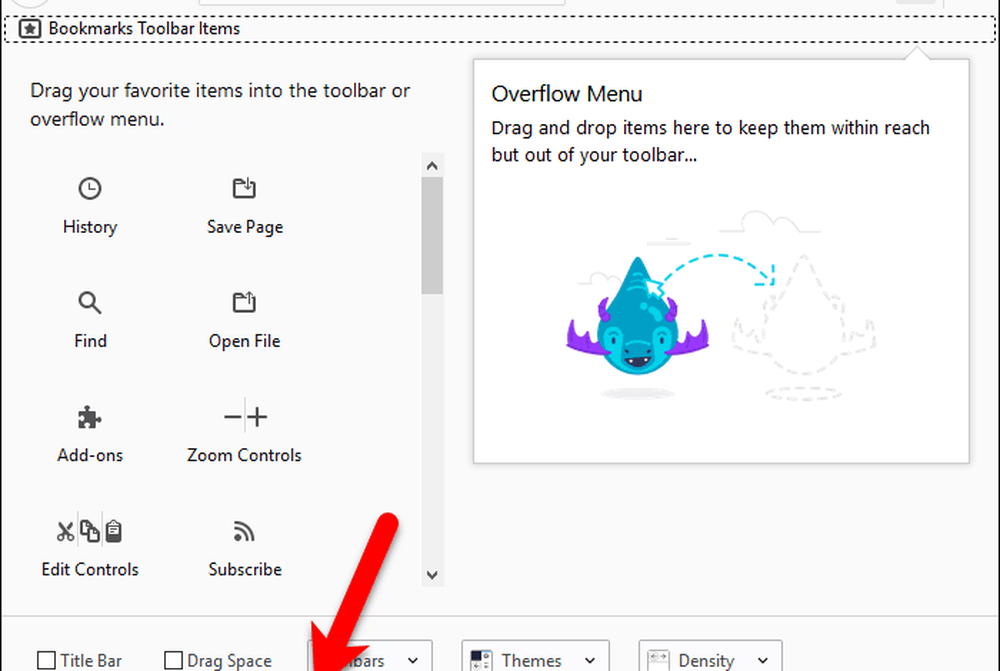
De Nedlastinger knappen viser nå permanent på verktøylinjen.
Legg merke til i bildet under at Nedlastinger Ikonet er svart, noe som indikerer at det ikke er nedlastinger i den nåværende nettlesingssesjonen. Når du laster ned noe, blir ikonet blått.
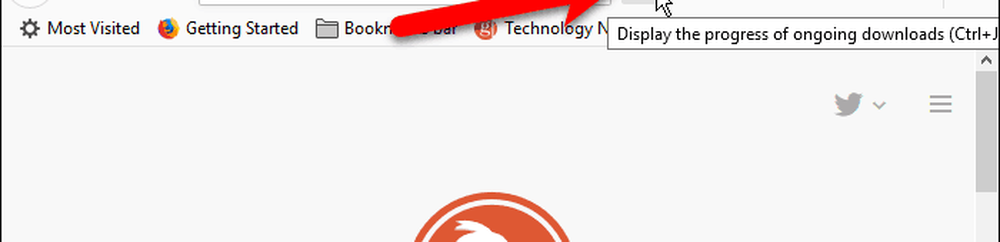
Permanent Vis knappene Nedlastinger ved hjelp av en skjult konfigurasjon
Du kan også stille inn Nedlastinger knappen for å vise permanent på verktøylinjen ved hjelp av en av Firefox skjulte config-innstillinger.
Type: about: config i adressefeltet og trykk Tast inn.
Klikk Jeg godtar risikoen, hvis du ikke har deaktivert denne advarselen.
Hvis du ikke vil se denne advarselen hver gang du får tilgang til skjult konfigurasjonsinnstilling, fjerner du merket for Vis denne advarselen neste gang eske. Du kan aktivere denne advarselen om du vil se den igjen. Vi viser deg litt senere.
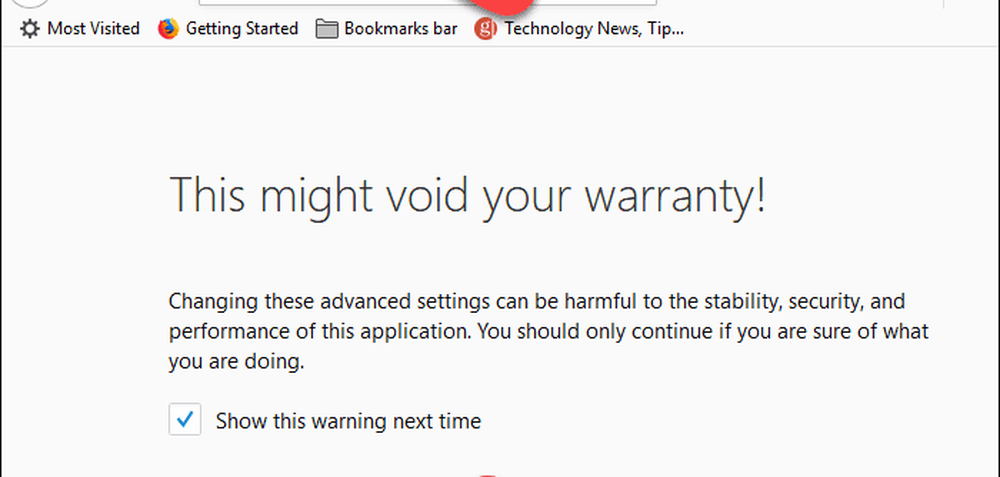
For å finne preferansen du trenger, type: skjul automatisk i Søke eske.
Dobbeltklikk på browser.download.autohideButton preferanse for å endre verdi til falsk. Foretrukket blir fet når verdien ikke er standard.
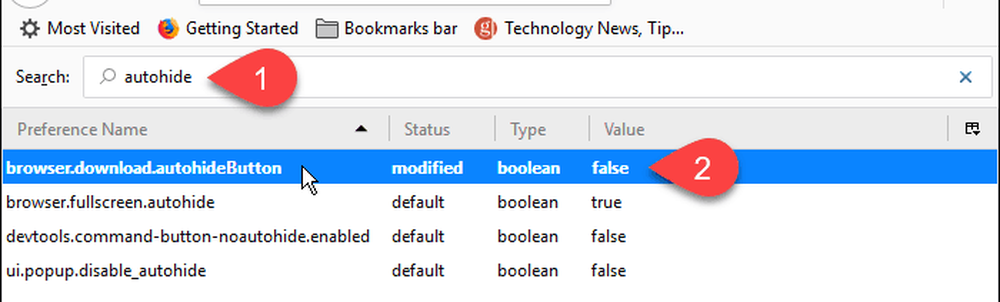
Du kan aktivere about: config advarsel vi snakket om tidligere på samme måte. Søk etter general.warnOnAboutConfig preferanse og endre verdi til ekte.
De about: config Siden gir også noen innstillinger som gjør at du kan øke hastigheten på Firefox og gjøre det mer effektivt.
Få tilgang til og administrer nedlastingene dine raskt
Husk hvordan du kan høyreklikke på en nedlasting på Bibliotek dialogboksen og tilgangsaksjoner du kan utføre på nedlastingen? Du kan gjøre det samme på popup-menyen som er tilgjengelig fra Nedlastinger knappen, noe som gjør det raskere og mer effektivt å bruke Nedlastinger knappen på verktøylinjen.